فهرست مطالب:
- مرحله 1: قطعات مورد استفاده
- مرحله 2: نصب Raspbian
- مرحله 3: نصب Raspotify بر روی Raspberry Pi
- مرحله 4: تصمیم بگیرید که از کدام بلندگو استفاده کنید
- مرحله 5: اتصال بلندگوهای پیش آمپر
- مرحله 6: انتخاب تقویت کننده مناسب
- مرحله 7: همه چیز را در Togheter وصل کنید
- مرحله 8: ساخت محوطه
- مرحله 9: محصول نهایی

تصویری: Sonos Like Spotify Wifi Speaker: 9 مرحله (همراه با تصاویر)

2024 نویسنده: John Day | [email protected]. آخرین اصلاح شده: 2024-01-30 08:52

در این پروژه ما یک بلندگوی Wifi خواهیم ساخت که دارای Spotify Client ساخته شده است. این بدان معناست که شما به راحتی می توانید در spotify انتخاب کنید تا با آن بلندگوی خاص بازی کنید. نیازی نیست با بلوتوث تقلب سر و کار داشته باشید زیرا این بر اساس اترنت است. اگر به طور تصادفی Spotify خود را ببندید ، موسیقی شما حتی بیشتر پخش می شود. این شبیه به Sonos است ، اما سپس به تنهایی ساخته می شود.
این بر اساس نرم افزار Raspotify برای Raspberry Pi است. استفاده از این نرم افزار بسیار آسان است و راه اندازی آن چندان سخت نیست.
من تمام تلاش خود را کردم تا همه چیز را تا حد امکان ساده توضیح دهم تا همه بتوانند این را بسازند ، حتی مبتدیانی که قبلاً چیزی را نساخته اند باید بتوانند این را دوباره بسازند.
مرحله 1: قطعات مورد استفاده
قبل از شروع این پروژه ، به شما توصیه می کنم تمام قطعات را خریداری کنید.
- تمشک پای 4
- کارت میکرو SD (حداقل 8 گیگابایت) (+در صورت لزوم آداپتور)
- کامپیوتر
- بلندگوها و تقویت کننده (به مرحله 4 نگاه کنید)
- ابزارها
- منبع تغذیه (به مرحله 6 نگاه کنید)
حالا که همه چیز دارید ، سرگرمی واقعی می تواند شروع شود.
مرحله 2: نصب Raspbian
قبل از شروع پروژه ، باید یک سیستم عامل روی Raspberrry pi خود نصب کنیم. در این حالت ما از "Raspbian Buster with desktop and soft software" استفاده خواهیم کرد.
نصب Raspbian بر روی Raspberry Pi بسیار ساده است. ما Raspbian را بارگیری می کنیم و تصویر دیسک را روی کارت microSD می نویسیم ، سپس Raspberry Pi را روی آن کارت microSD بوت می کنیم.
شما به کارت microSD (با حداقل 8 گیگابایت) ، رایانه ای با شکاف برای آن و البته Raspberry Pi و لوازم جانبی اصلی (ماوس ، صفحه کلید ، صفحه نمایش و منبع تغذیه) نیاز دارید.
مرحله 1: بارگیری سیستم عامل
Raspian را می توان از این وب سایت نصب کرد. ما باید "Raspbian Buster with desktop and نرم افزار توصیه شده" را نصب کنیم. اکنون روی "بارگیری ZIP" کلیک کنید و بارگیری باید شروع شود. (بسته به اتصال اترنت شما ممکن است چند دقیقه طول بکشد)
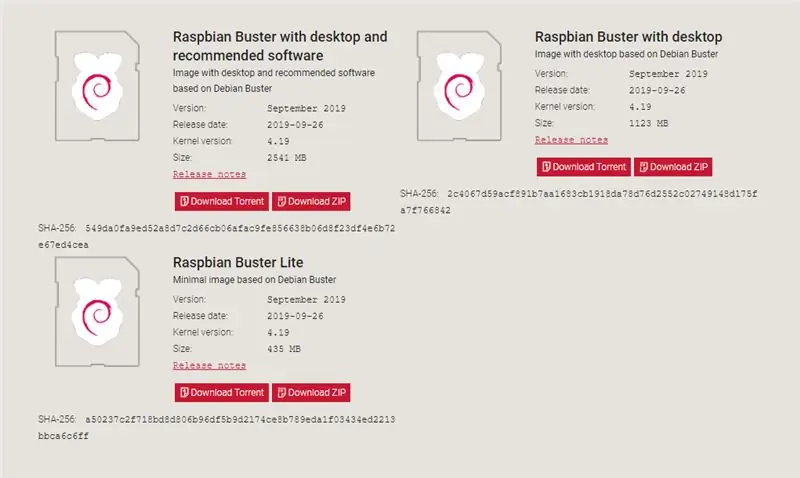
مرحله 2: نوشتن تصویر بر روی کارت SD
اکنون باید نرم افزاری را که تصویر را روی کارت SD می نویسد بارگیری و نصب کنید. یک مورد خوب برای استفاده Etcher نام دارد و روی همه سیستم عامل ها (لینوکس ، مک و ویندوز) کار می کند. شما می توانید آن را از وب سایت آنها بارگیری کنید.
1. پس از بارگیری Etcher ، دستورالعمل های مربوط به نصب آن را دنبال کنید.
2. کارت SD خود را در رایانه خود قرار دهید. (از آنجا که برخی از رایانه ها کارت خوان SD ندارند ، ممکن است لازم باشد از آداپتور USB استفاده کنید.)
3. Etcher را باز کرده و تصویر Raspbian را که تازه بارگیری کرده ایم انتخاب کنید.
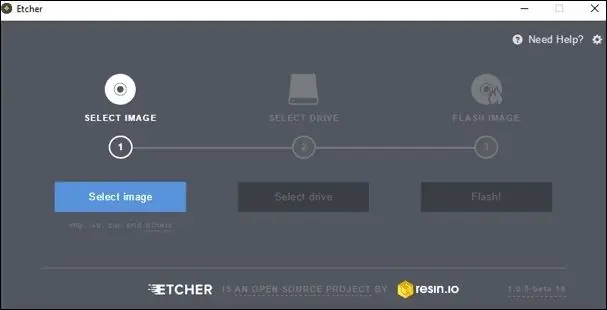
4. کارت SD را که می خواهید Raspbian را روی آن نصب کنید انتخاب کنید. دوبار بررسی کنید تا مطمئن شوید که درایو صحیح است زیرا این کار آن را پاک می کند.
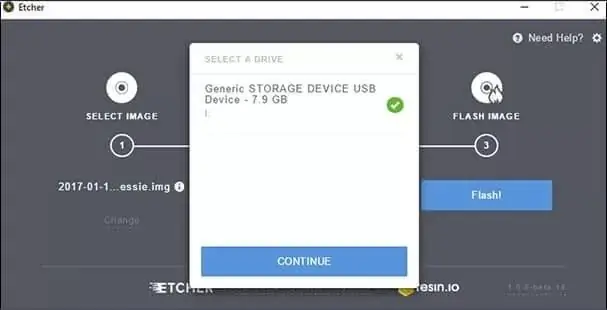
5. پس از تأیید تصویر و درایو ، می توانید به فلش کارت SD ادامه دهید ، Flash را انتخاب کنید.
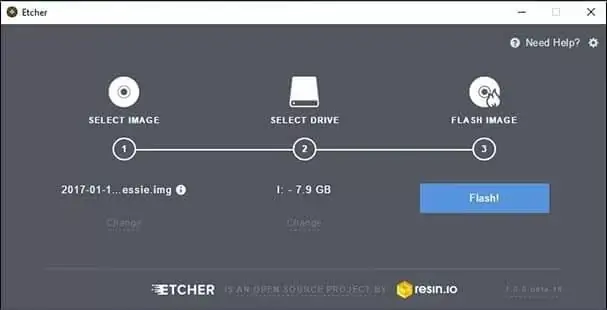
6. پس از اتمام کار ، می توانید با خیال راحت کارت SD را از رایانه بردارید.
7. کارت SD را در Raspberry Pi و سایر سیم های اضافی مانند برق ، موس ، صفحه کلید و سیم HDMI قرار دهید.
8. در حال حاضر شما را از طریق مراحل راه اندازی هدایت می شود. مطمئن شوید که اتصال به اترنت را فراموش نکنید زیرا Spotify Connect بر اساس اترنت است. روند راه اندازی بسیار مستقیم است ، بنابراین نباید مشکلی ایجاد کند.
9. اکنون Raspian را با موفقیت روی Raspberry Pi خود نصب کرده اید و می توانید به مرحله بعدی بروید. تبریک می گویم!
مرحله 3: نصب Raspotify بر روی Raspberry Pi
Raspotify یک سرویس گیرنده Spotify Connect برای Raspbian در Raspberry Pi است که فقط کار می کند. Raspotify یک بسته Debian و مخزن مربوطه است که به نازکی کتابخانه عالی librespot توسط پل لیتر و دیگران را می پوشاند. این دستگاه بلافاصله پس از نصب روی هر سه نسخه Pi کار می کند.
نصب به خودی خود به آسانی امکان پذیر است ، فقط مراحل زیر را دنبال کنید و در عرض 5 دقیقه کار خود را شروع کنید.
1. با استفاده از میانبر "CTRL + ALT + T" ترمینال را باز کنید
2. ترمینال زیر را تایپ کرده و enter را بعد بزنید. این دستور بسته Debian را بارگیری و نصب می کند و مخزن مناسب آن را اضافه می کند ، که تضمین می کند همیشه با تغییرات بالادستی به روز باشید.
curl -sL https://dtcooper.github.io/raspotify/install.sh | sh
3. پس از نصب ، یک بررسی سریع را اجرا می کنیم. Spotify خود را باز کنید و به دنبال دستگاه های موجود باشید. مطابق شکل زیر باید بلندگوی "raspotify (raspberrypi)" موجود باشد.
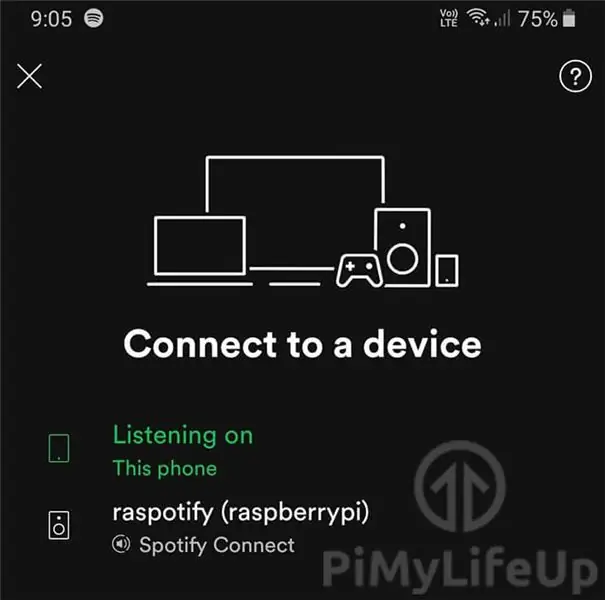
4. اکنون که همه چیز کار می کند ، می توانیم Raspotify را پیکربندی کنیم. با تایپ کردن دستور زیر در ترمینال ، می توانیم تنظیمات را تغییر دهیم ، مانند نامی که می خواهیم در Spotify نمایش داده شود.
sudo nano/etc/default/raspotify
5. بعد از زدن enter باید موارد زیر را مشاهده کنید.
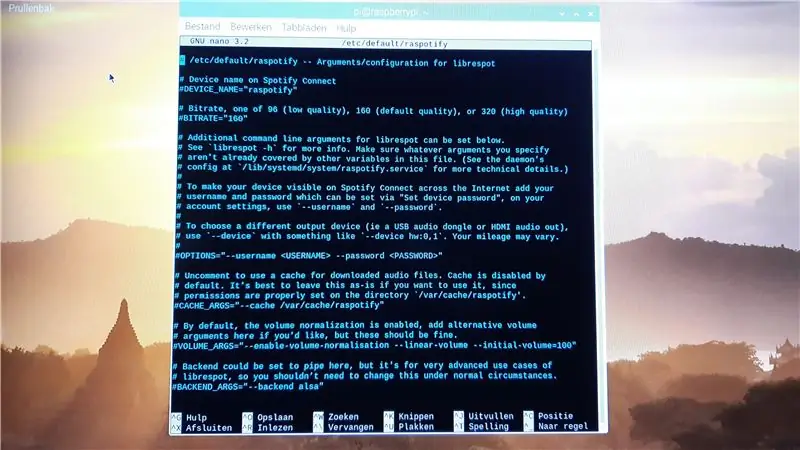
چیزی که باز کرده اید فایل پیکربندی Raspotify است. در داخل این فایل ، چندین گزینه مختلف را مشاهده خواهید کرد که می توانید خودتان آنها را پیکربندی کنید. ما فقط 2 تنظیم را تغییر می دهیم: Bitrate و Device Name.
6. برای تغییر نام دستگاه ، ابتدا باید خط را کامنت گذاری کنیم. این را می توان با زدن کلید حذف انجام داد ، متن شما در آن خط سفید می شود. حالا ما می توانیم نامی را که در Spotify نمایش داده می شود انتخاب کنیم ، من Dining Room را انتخاب کردم زیرا این جایی است که بلندگوهای من در آنجا نشسته اند. فقط نام raspotify را با نام مورد نظر خود جایگزین کنید.
مثلا:
DEVICE_NAME = "اتاق ناهارخوری"
7. بعد از اینکه نام خود را تغییر دادیم ، نرخ بیت را تغییر می دهیم. با این کار کمی کیفیت صوتی بهتری در اختیار ما قرار می گیرد.
خط را کامنت نکنید و 160 را در 320 جایگزین کنید.
BITRATE = "320"
8. حال کد باید به جز تفاوت نام به این شکل باشد.
#/etc/default/raspotify - استدلال/پیکربندی برای librespot # نام دستگاه در Spotify Connect DEVICE_NAME = "اتاق ناهارخوری"
# نرخ بیت ، یکی از 96 (کیفیت پایین) ، 160 (کیفیت پیش فرض) ، یا 320 (کیفیت بالا)
BITRATE = "320"
# آرگومان های خط فرمان اضافی برای librespot را می توان در زیر تنظیم کرد.
# برای اطلاعات بیشتر به `librespot -h` مراجعه کنید. مطمئن شوید که هرگونه آرگومانی که # مشخص می کنید قبلاً توسط متغیرهای دیگر در این فایل پوشش داده نشده است. (برای جزئیات بیشتر فنی ، پیکربندی # daemon را در `/lib/systemd/system/raspotify.service` مشاهده کنید.) گذرواژه دستگاه را تنظیم کنید "، در # تنظیمات حساب خود ، از`-نام کاربری` و `-رمز عبور` استفاده کنید. # # برای انتخاب یک دستگاه خروجی متفاوت (به عنوان مثال یک دانگل صوتی USB یا خروجی صدای HDMI) ، # از «--device» با چیزی شبیه به «--device hw: 0، 1» استفاده کنید. مسافت پیموده شده شما ممکن است متفاوت باشد. # # OPTIONS = "-نام کاربری-رمز عبور"
# عدم استفاده از حافظه پنهان برای بارگیری فایل های صوتی. حافظه پنهان توسط
# پیش فرض اگر می خواهید از آن استفاده کنید ، بهتر است این حالت را به این صورت بگذارید ، زیرا # مجوزها به درستی در فهرست "/var/cache/raspotify" تنظیم شده اند. #CACHE_ARGS = "-cache/var/cache/raspotify"
# به طور پیش فرض ، عادی سازی صدا فعال است ، حجم جایگزین را اضافه کنید
اگر مایل هستید # استدلال در اینجا وجود دارد ، اما اینها باید خوب باشد. #VOLUME_ARGS = "-فعال کردن حجم-عادی سازی-حجم خطی-حجم اولیه = 100"
# Backend را می توان در اینجا تنظیم کرد ، اما برای موارد استفاده بسیار پیشرفته است
# librespot ، بنابراین در شرایط عادی نیازی به تغییر آن ندارید. #BACKEND_ARGS = "-باطن alsa"
10. برای ذخیره فایل "CTRL + X" و سپس "y" را فشار دهید و آخرین را وارد کنید.
11. با استفاده از دستور زیر Raspotify را مجدداً راه اندازی کنید.
sudo systemctl راه اندازی مجدد raspotify
مانند مرحله 3 آن را سریعاً بررسی کنید و ببینید کجا نام تغییر کرده است یا نه.
12. اکنون همه چیز آماده است و می توانیم بلندگوهای خود را آماده کنیم!
مرحله 4: تصمیم بگیرید که از کدام بلندگو استفاده کنید
در این پروژه من بیش از 2 نوع بلندگو را بررسی می کنم. آنهایی که قبلاً تقویت شده اند و بلندگوهایی که هنوز تقویت نشده اند.
بلندگوهای از پیش تقویت شده ساده ترین راه حل هستند زیرا فقط باید یک کابل aux را به ورودی آن وصل کنید. این باعث می شود که این نوع بلندگوها برای افرادی که اطلاعات زیادی در مورد وسایل الکترونیکی ندارند یا فقط تجربه ای خارج از جعبه ندارند ، بهترین انتخاب باشد.
کار با بلندگوهایی که از قبل تقویت نشده اند کمی سخت تر است. ما باید یک تقویت کننده را به بلندگوها وصل کنیم و در اطراف آن یک قاب بسازیم. این یک راه عالی برای استفاده مجدد از بلندگوهای قفسه کتاب قدیمی است ، مانند من. ما یک تقویت کننده ارزان قیمت از چین اضافه می کنیم تا هزینه های کلی خود را کاهش دهیم. اگر عاشق انجام پروژه های DIY هستید ، حتی می توانید خودتان بلندگوی قفسه کتاب بسازید. من یکی از این دستورالعمل را توصیه می کنم. من از بلندگوهای قدیمی Phillips Streamium MCI900 خود استفاده کردم. متأسفانه تقویت کننده آن خراب شد ، بنابراین من اکنون یک بلندگوی غیر تقویت شده است. ما همچنین برای تغذیه پروژه خود به منبع تغذیه نیاز داریم ، اما در مورد آن در یک دقیقه صحبت خواهیم کرد.

اگر از بلندگوهای از پیش تقویت شده استفاده می کنید ، می توانید مرحله بعدی را طی کنید.
اگر از بلندگوهای تقویت نشده استفاده می کنید ، می توانید از جستجوی بعدی صرف نظر کنید.
مرحله 5: اتصال بلندگوهای پیش آمپر
اگر بلندگوهای شما قبلاً به تقویت کننده ای متصل شده اند که دارای پورت AUX است ، فقط باید یک کابل aux را از Raspberry Pi به تقویت کننده متصل کرده و تجهیزات جانبی را از رزبری پای جدا کنید. همه چیز باید در حال حاضر کار کند! مطمئن شوید که کابل برق و کابل اترنت (فقط زمانی که از طریق Wifi وصل نشده اید) و همچنین کابل AUX را جدا نکنید. شما باید اتصالات مشابه تصویر زیر را داشته باشید و اکنون کارتان تمام شده است. شما یک بلندگو شبیه به صدا با رزبری پای ایجاد کرده اید و می توانید گوش دادن به موسیقی را شروع کنید.
توجه داشته باشید که کابل اترنت ضروری نیست
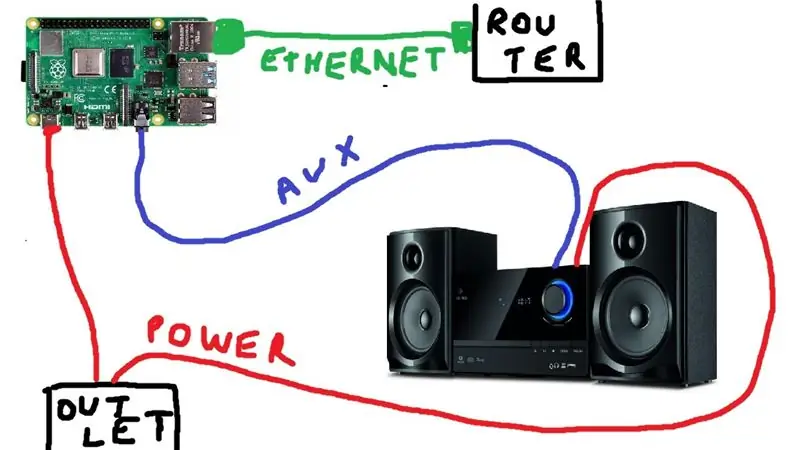
مرحله 6: انتخاب تقویت کننده مناسب
چگونه می توان تقویت کننده و منبع تغذیه مناسب را انتخاب کرد؟ این سوالی است که در این مرحله به آن پاسخ خواهیم داد.
1. چند وات نیاز دارید؟ این مورد باید در مشخصات بلندگوی قفسه کتاب ذکر شود. من دو بلندگو دارم که هر کدام 50 وات استفاده می کنند. این بدان معناست که من باید یک تقویت کننده 50 * 2 بخرم. کافی است به سایت هایی مانند ebay ، amazon ، alibaba بروید و "تقویت کننده 2 * 50W" را جستجو کنید. تنها چیزی که تقویت کننده باید داشته باشد پورت AUX است. شما می توانید یکی را با بلوتوث نیز خریداری کنید ، اما لازم نیست. من با این یکی کار کردم این یک تقویت کننده 2 *50W بر اساس تراشه TPA3116 است. این مناسب بلندگوهای من است.

2. چه منبع تغذیه ای بخرم؟ قدرت مورد نیاز برای تغذیه تقویت کننده شما در برگه مشخصات تقویت کننده ذکر شده است. معدن به 24 ولت احتیاج داشت ، بنابراین مجبور شدم منبع تغذیه 24 ولت بخرم. آمپر مورد نیاز را می توان به راحتی با این فرمول محاسبه کرد: I = P (watts) / U ، بنابراین در مورد من باید 100 /24 = 4.16 ==> بنابراین من به منبع تغذیه 24 ولت 4.2 آمپر نیاز دارم. بهتر است به سراغ PSU با آمپر بالاتر بروید ، بنابراین به منبع تغذیه فشار زیادی وارد نکنید.
من یک شارژر لپ تاپ قدیمی داشتم که خروجی آن 24 ولت و 100 وات بود. بنابراین تصمیم گرفتم از آن استفاده کنم. اگر چنین منبع تغذیه ای در اطراف خود ندارید ، می توانید از منابع صنعتی مانند تصویر زیر استفاده کنید. آنها یک بانک بسیار خوب برای پول دارند.

مرحله 7: همه چیز را در Togheter وصل کنید
اتصال برای هر تقویت کننده متفاوت است ، اما اصلی یکسان است. این شماتیک من بود ، ظاهر شما باید یکسان باشد
منبع تغذیه:
متصل به پریز برق AC
سیم آبی به N
سیم قهوه ای به L
سیم سبز/زرد به GND
V + DC + تقویت کننده
V -DC - تقویت کننده
تمشک پی:
USB C به پریز دیواری
کابل AUX به تقویت کننده
(کابل اترنت به روتر)
تقویت کننده:
خروجی DC - به بلندگوها
خروجی DC + به بلندگوها
در نهایت چیزی شبیه به تصویر زیر خواهید داشت. اکنون همه چیز باید خوب اجرا شود و بلندگوهای WIFI جدید شما آماده پخش موسیقی هستند.
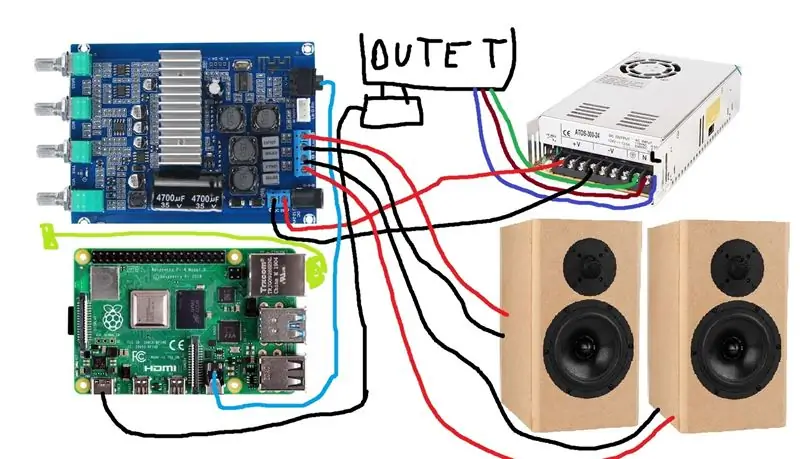
مرحله 8: ساخت محوطه
اگر می خواهید یک محفظه واقعاً زیبا برای لوازم الکترونیکی بسازید ، می توانید انجام دهید ، اما لازم نیست. من فقط وسایل برقی خود را در جعبه ناهار گذاشتم ، زیرا جعبه ناهار را پنهان می کنم. من سوراخ هایی برای پتانسیومترها و سوراخ های نصب برای تقویت کننده و رزبری پای حفر کردم. منبع تغذیه من از شارژر لپ تاپ است ، بنابراین تصمیم گرفتم آن را در جعبه ناهار قرار ندهم تا کمی فضا حفظ شود. اما اگر دستگاه صنعتی را خریداری کرده اید ، لازم است PSU را به دلایل ایمنی داخل جعبه قرار دهید.
من فکر نمی کنم جعبه ناهار من خوب به نظر برسد ، اما همانطور که گفتم پنهان می شود. اما بدون وقفه ، در اینجا تصاویری از تقویت کننده جعبه ناهار من است!

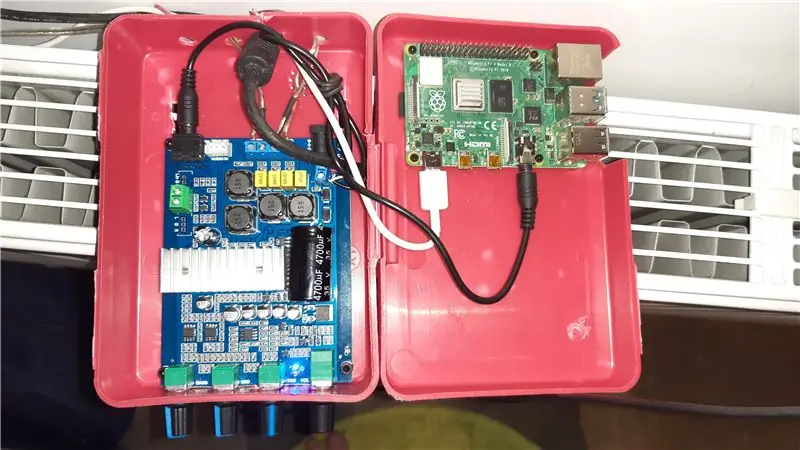
مرحله 9: محصول نهایی
من از نتیجه نهایی بسیار خوشحالم. کیفیت صدا به ویژه زمانی که شما در نظر بگیرید که پروژه فقط 60 یورو برای من هزینه داشته است بسیار خوب است. هرچند ظاهر تقویت کننده من هنوز نیاز به کار دارد.
من فکر می کنم بسیار جالب است که بتوانید از Spotify Client در بلندگوهای موجود خود استفاده کنید. این فقط آنقدر متداول است که مجبور نیستید مانند اکثر بلندگوها از طریق بلوتوث متصل شوید. فقط می توانید با یک کلیک روی دکمه ، بلندگوی مورد نظر خود را انتخاب کنید. این درست مانند بلندگوی Sonos است اما پس از آن ارزان است.
در اینجا چند عکس از نتیجه نهایی آمده است!
توصیه شده:
افزودن Aux به Sonos با استفاده از Raspberry Pi: 26 مرحله (همراه با تصاویر)

افزودن Aux به Sonos با استفاده از Raspberry Pi: من همیشه مجذوب Raspberry Pi بودم اما تا به حال هرگز نیازی به آن نداشتم. ما سه جزء Sonos در خانه خود داریم: یک Play 5 در اتاق نشیمن ، یک Play 3 در اتاق خواب و یک Sonos CONNECT: AMP که بلندگوهای بیرونی ما را تغذیه می کند
شبیه ساز وینیل Sonos Spotify: 26 مرحله

Sonos Spotify Vinyl Emulator: لطفاً توجه داشته باشید که این آخرین مجموعه دستورالعمل های این پروژه نیست: لطفاً برای آخرین مجموعه از https://www.hackster.io/mark-hank/sonos-spotify-vinyl-emulator-3be63d دیدن کنید. گوش دادن به موسیقی در وینیل عالی است. این
ارزان (er) معماری Sonos با IKEA: 8 مرحله (همراه با تصاویر)

ارزان (er) Sonos Architectural with IKEA: از زمان شروع Sonos ، بسیاری از قیمت بالای بلندگوهای خود و به ویژه قیمت دستگاه های Connect خود که برای استفاده با بلندگوهای خود استفاده می کنند ، اظهار تاسف کردند. دستگاه های Connect نیز فاقد بسیاری از ویژگی های spe مستقل هستند
Erguro-one a Maker Aproach of Sonos Play 5 With IKEA Kuggis Box: 7 مرحله (همراه با تصاویر)

Erguro-one a Maker Aproach of Sonos Play 5 With IKEA Kuggis Box: این پروژه پس از اولین باری که بلندگوهای Sonos Play 5 را شنیدم متولد شد ، من از نظر اندازه کوچک اسپیکر از کیفیت صدا بسیار تحت تأثیر قرار گرفتم ، فرکانسهای پایین کاملاً چشمگیر هستند ، به همین دلیل من صاحب 2 Play 5 هستم ؛-) من ساعت
Raspberry Pi Spotify Player با قاب چاپ سه بعدی: 4 مرحله (همراه با تصاویر)

Raspberry Pi Spotify Player With 3D Printed Case: در این قسمت آموزشی به شما نشان خواهم داد که چگونه یک پخش کننده موسیقی مبتنی بر Raspberry Pi بسازید که بتواند موسیقی محلی ، ایستگاه های رادیویی وب را پخش کند و به عنوان اسپیکر اتصال spotify عمل کند ، همه در دیوار قابل نصب هستند. مورد چاپ سه بعدی. من این پخش کننده موسیقی را ساختم
